Windows11について詳しく解説します
Windows11で、ユーザーアカウントのパスワードを変更したい!
…という方向けに、この記事を書きました。
会社のセキュリティ規定などの理由で、ユーザーアカウントのパスワードを変更したいときってありますよね。
この記事では、Windows11におけるユーザーアカウントのパスワードを変更する方法について書いています。
【手順】ユーザーアカウントのパスワードを変更する方法
まずは、Windowsキーを押し、「設定」をクリックします。
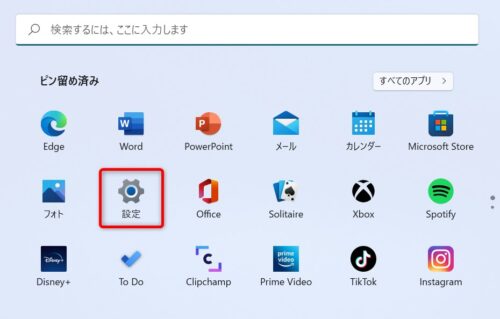
その後、「アカウント」→「サインインオプション」の順にクリックします。
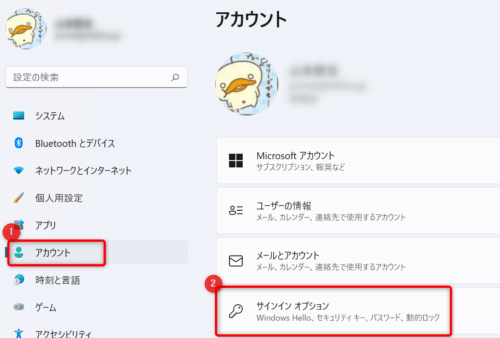
「サインインオプション」が開いたら、「パスワード」をクリックし変更をクリックします。
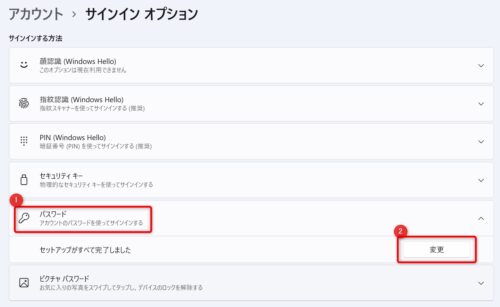
すると、下記画面に変わるので現在のパスワードを入力しましょう。
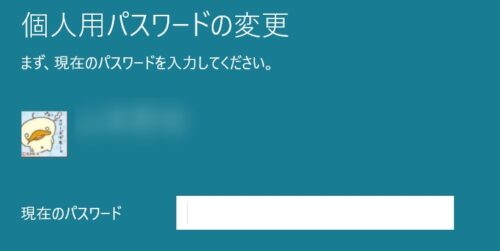
入力すると、下記画像に変わるので下記の入力項目を埋めて「次へ」を押せば完了です。
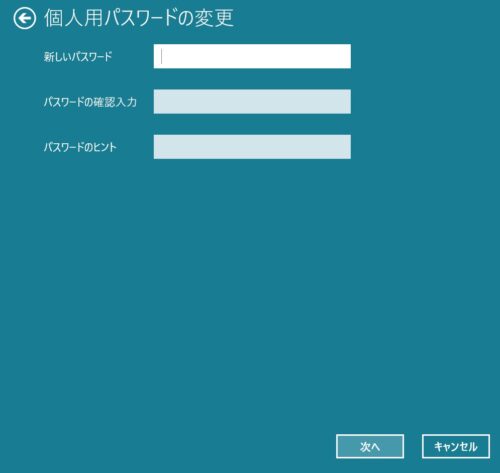
これで、ユーザーアカウントのパスワードが変更できました!
まとめ
以上、ユーザーアカウントのパスワード変更方法を解説しました。
当ブログ「Tipstour」では、Windows11関係の操作方法やトラブル対処方法など、詳しくまとめています!
こちらの記事もぜひ、あわせてご覧ください。
Windows11の関連記事





























